¿Alguna vez te has suscrito a un servicio de Apple y te has olvidado de cancelarlo? O tal vez quisiste cancelar una prueba gratuita justo después de registrarte para que no te cobraran. Ya sea que quieras cancelar tus suscripciones o una prueba gratuita en tu iPhone o simplemente recordar qué servicios o aplicaciones estás pagando, este post es para ti.
Algo muy común es suscribirse a diferentes servicios tanto de Apple (Apple Music, iCloud, Apple Arcade) como de aplicaciones externas a través de tu Apple ID, pero también puede ser fácil olvidar lo que estás pagando o lo que se viene por pagar y un poco difícil de ver todo.
En estos tiempos, donde confiamos en más aplicaciones y servicios durante la cuarentena, es probable que tus suscripciones y pruebas gratuitas hayan ido en aumneto.
Incluso con suscripciones que ofrecen pruebas gratuitas extendidas como el nuevo servicio de streaming Quibi o incluso Apple TV+, donde puedes registrarte y cancelar de inmediato aprovechando el período de prueba completo.
Cómo ver y cancelar tus suscripciones de Apple en iPhone y iPad
Opción 1
- Dirígete a la App Store, toca tu foto de perfil en la esquina superior derecha.
- Toca Suscripciones.
- Ahora verás todas las suscripciones activas y caducadas vinculadas a tu Apple ID.
- Toca en uno para cancelar, cambiar las opciones o ver más información.
- También puedes activar/desactivar las opciones de Recibos de renovación que te da un recordatorio cada mes/año que se renueva una de tus suscripciones.
Cuando termines una suscripción o una prueba gratuita, Apple te informará cuánto tiempo más puedes usarla (durante el plazo de prueba ya pagado ó gratuito).

Opción 2
- Abre la aplicación Configuración en iPhone o iPad
- Toca tu nombre en la parte superior
- Pulsa en Suscripciones
- Ahora verás todas las suscripciones activas y caducadas vinculadas a tu Apple ID
- Toca en una para cancelar, cambiar las opciones o ver más información
Nota: Si tienes varios Apple ID, no olvides comprobarlos todos.
También puedes llamar al soporte técnico de Apple para preguntar sobre cualquier suscripción que hayas asociado con tu Apple ID. También puedes obtener más ayuda en el sitio web de soporte de Apple.